Hướng Dẫn Cài Đặt và Sử Dụng iVMS 4200 Từ A-Z Cho Người Mới
iVMS 4200 là phần mềm quản lý camera Hikvision, cho phép người dùng kết nối và giám sát tập trung camera IP, đầu ghi NVR/DVR Hikvision và thiết bị tương thích. Bên cạnh phiên bản đầy đủ, Hikvision cũng cung cấp iVMS 4200 Lite với tính năng cơ bản dành cho người dùng cá nhân.
Bài viết này hướng dẫn cài đặt và sử dụng iVMS 4200 chi tiết, giúp bạn nhanh chóng làm chủ phần mềm quản lý camera hiệu quả này.
Hướng dẫn tải và cài đặt iVMS 4200 mới nhất 2024
Để sử dụng iVMS 4200, bạn cần tải và cài đặt phần mềm trên máy tính. Dưới đây là hướng dẫn chi tiết:
Tải iVMS 4200
Truy cập trang chủ của Hikvision và tìm kiếm “iVMS 4200“. Lựa chọn phiên bản phù hợp với hệ điều hành máy tính của bạn (Windows hoặc MacOS) và tải về. Bạn có thể tìm kiếm tải iVMS 4200 miễn phí để tải phần mềm một cách nhanh chóng và an toàn theo đường dẫn sau:
https://www.hikvision.com/vn/support/download/software/ivms4200-series/
Bạn cũng có thể tìm kiếm “download iVMS 4200 Hikvision” trên Google hoặc tải phiên bản “iVMS 4200 Lite” (rút gọn) TẠI ĐÂY
Cài đặt iVMS 4200
Sau khi tải về, bạn thực hiện cài đặt iVMS 4200 theo các bước sau:
- Bước 1: Khởi động cài đặt: Nhấp đúp vào file cài đặt iVMS 4200.
- Bước 2: Đồng ý điều khoản: Đọc kỹ điều khoản sử dụng và chọn “I Agree“.
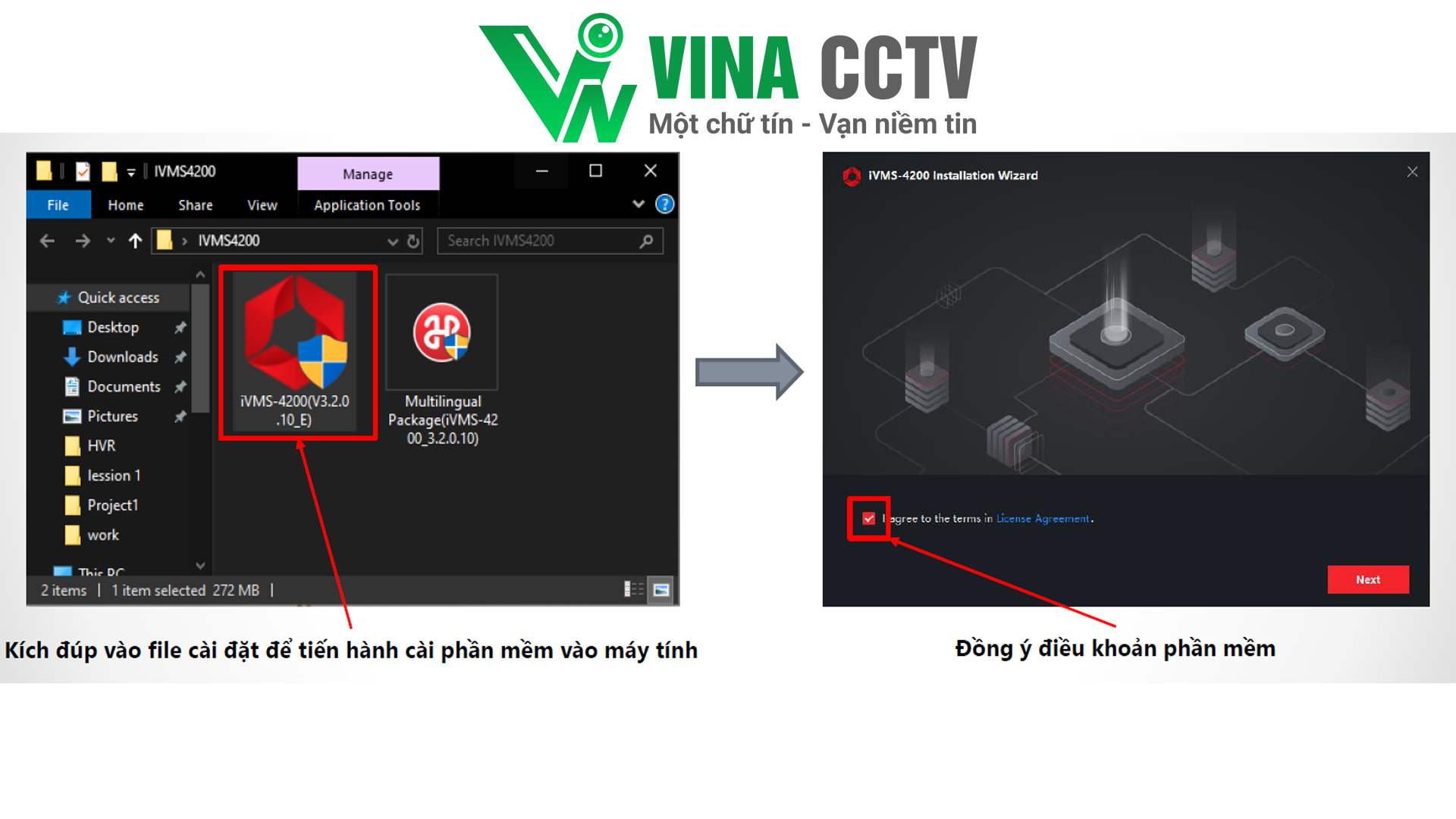
- Bước 3: Chọn thư mục cài đặt: Chọn thư mục cài đặt hoặc giữ nguyên mặc định và nhấn “Next”.
- Bước 4: Cài đặt: Nhấn “Install” để bắt đầu cài đặt iVMS 4200.
- Bước 5: Hoàn tất: Sau khi cài đặt xong, chọn “Finish” để kết thúc.
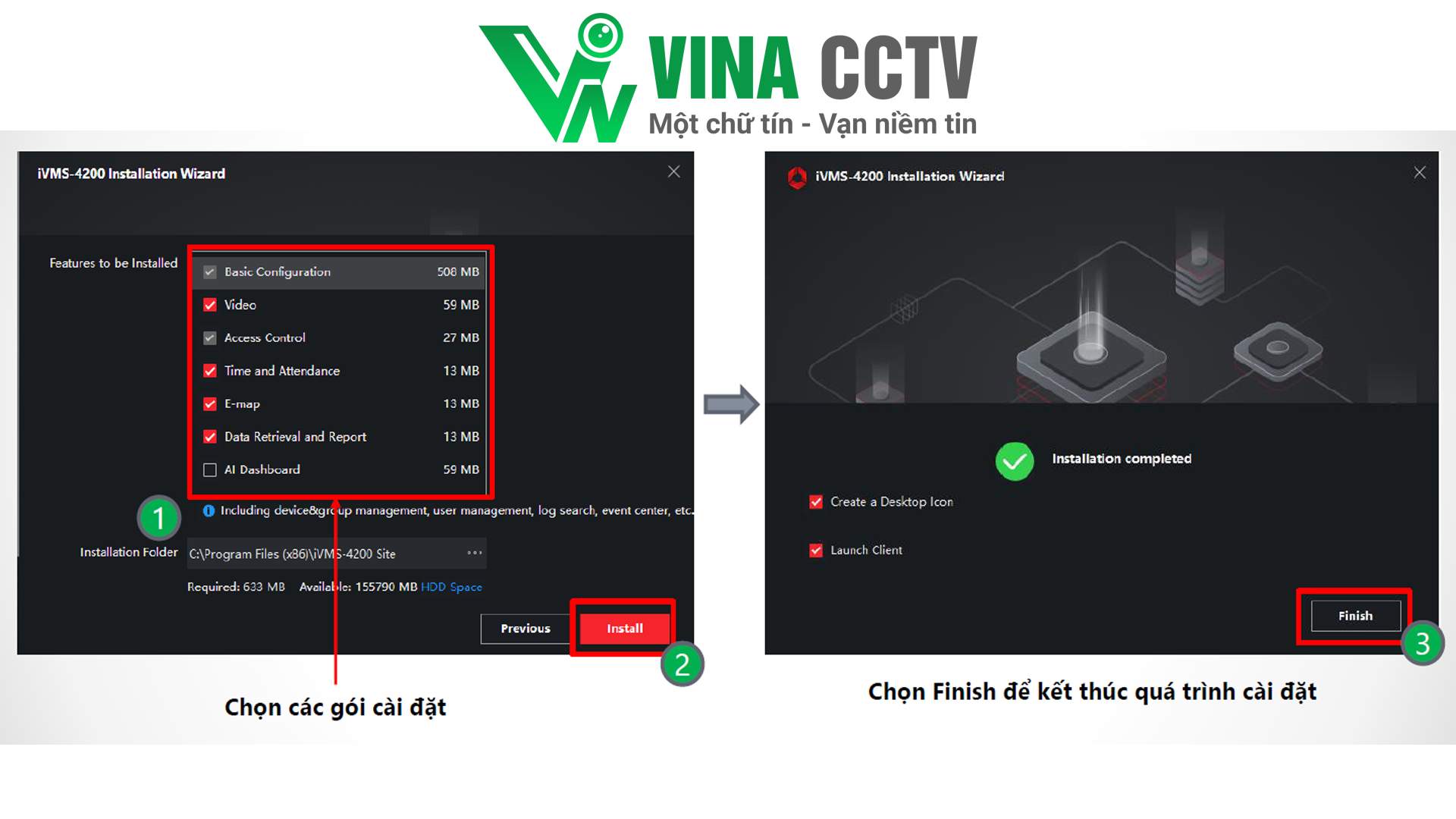
Lưu ý:
- Tải từ nguồn chính thống (trang chủ Hikvision) để tránh virus.
- Chọn phiên bản phù hợp với nhu cầu và cấu hình máy tính.
Hướng dẫn sử dụng iVMS 4200 cơ bản
Đăng nhập và thiết lập tài khoản iVMS 4200
Sau khi cài đặt thành công, bạn mở phần mềm iVMS 4200. Giao diện đăng nhập sẽ hiện ra, bạn có thể:
Đăng nhập bằng Hik-Connect: Nếu đã có tài khoản Hik-Connect, bạn có thể sử dụng để đăng nhập.
Tạo tài khoản mới:
- Chọn ngôn ngữ Tiếng Việt (nếu có) hoặc Tiếng Anh.
- Thiết lập tên tài khoản quản trị: admin (hoặc tên tùy chọn – viết liền không dấu).
- Nhập mật khẩu: 8-16 ký tự (viết liền, không dấu).
- Nhập lại mật khẩu để xác nhận.
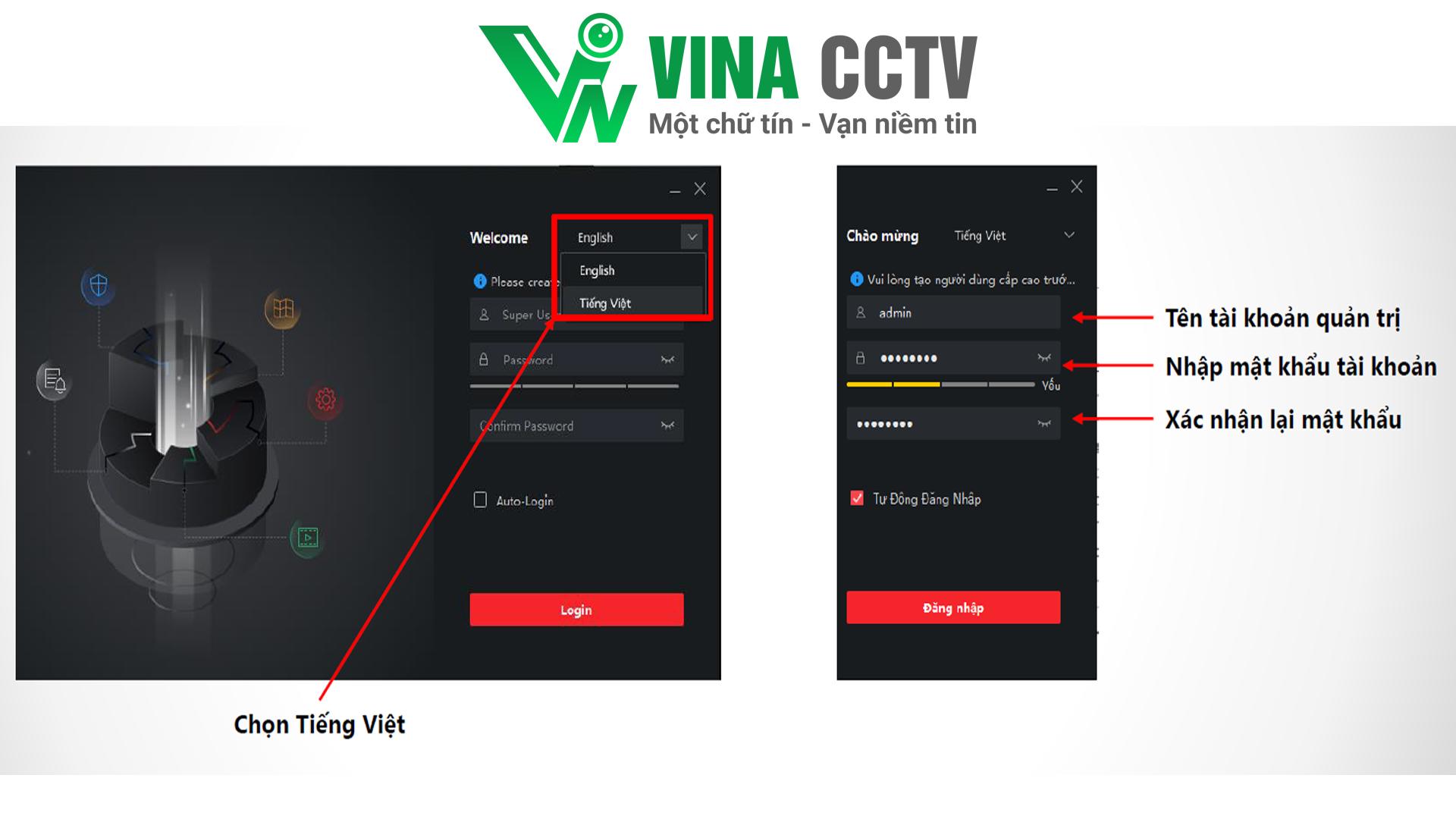
- Chọn và trả lời các câu hỏi bảo mật (dùng để lấy lại mật khẩu nếu quên).
- Nhấn “Đăng nhập” để tiếp tục.

Giao diện bảng điều khiển và thêm thiết bị
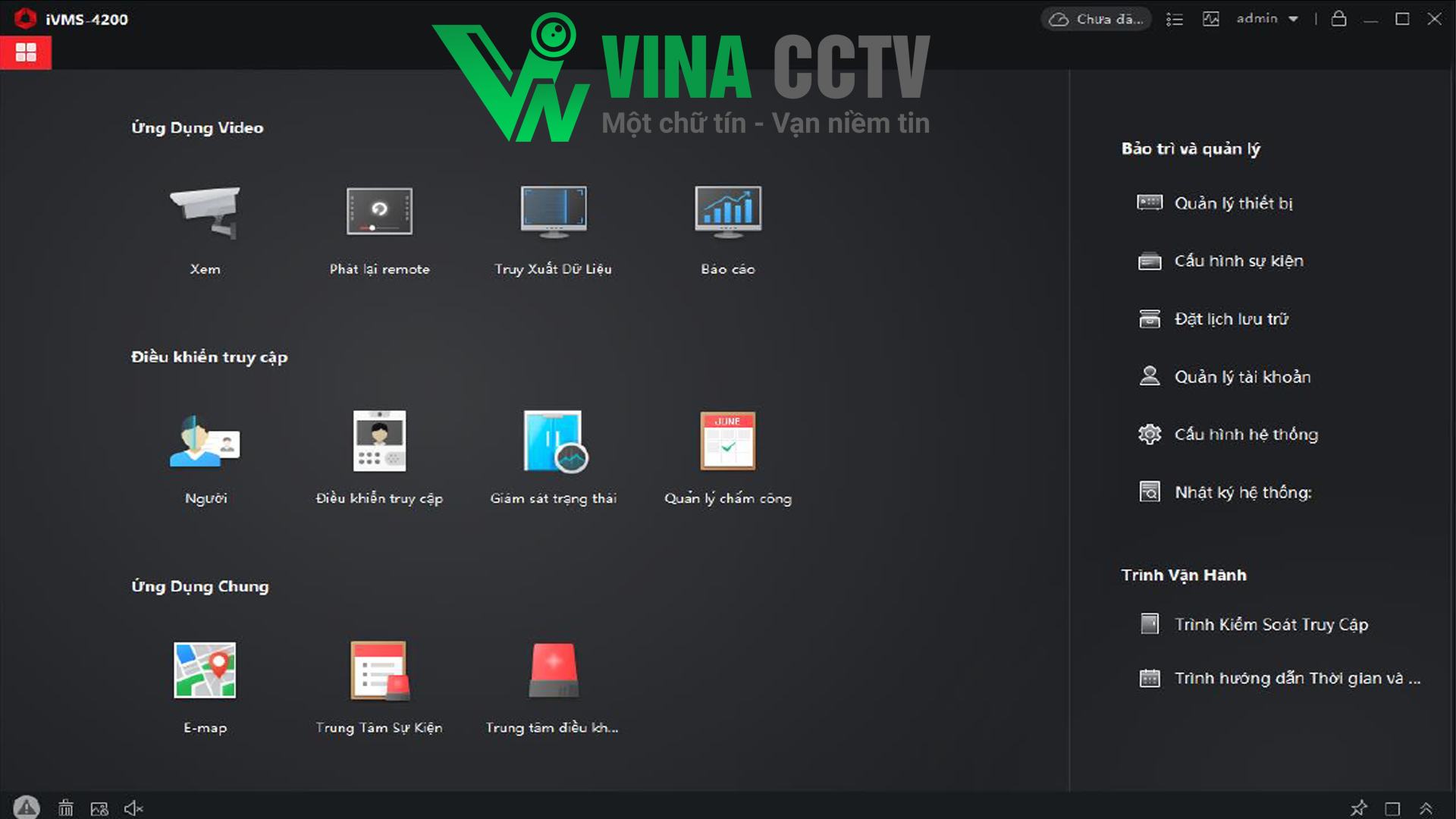
Thêm thiết bị (camera, đầu ghi) vào iVMS 4200
Để quản lý camera trên iVMS 4200, bạn cần thêm thiết bị vào phần mềm. Có ba cách thêm thiết bị:
- Thêm thiết bị bằng IP tĩnh: Cần biết địa chỉ IP, tên đăng nhập và mật khẩu của thiết bị.
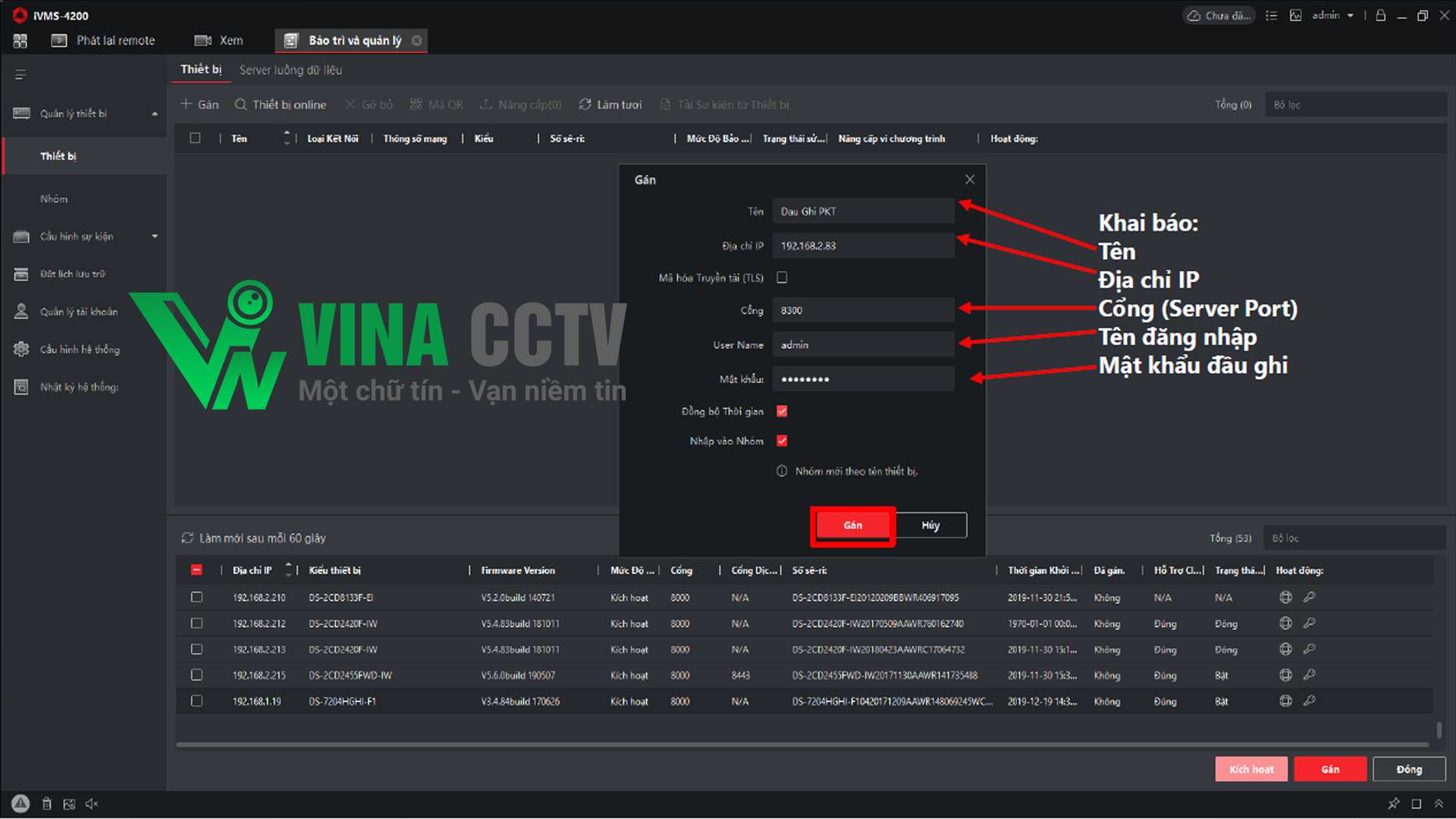
- Thêm thiết bị bằng tên miền: Cần cài đặt và cấu hình tên miền cho đầu ghi trước.
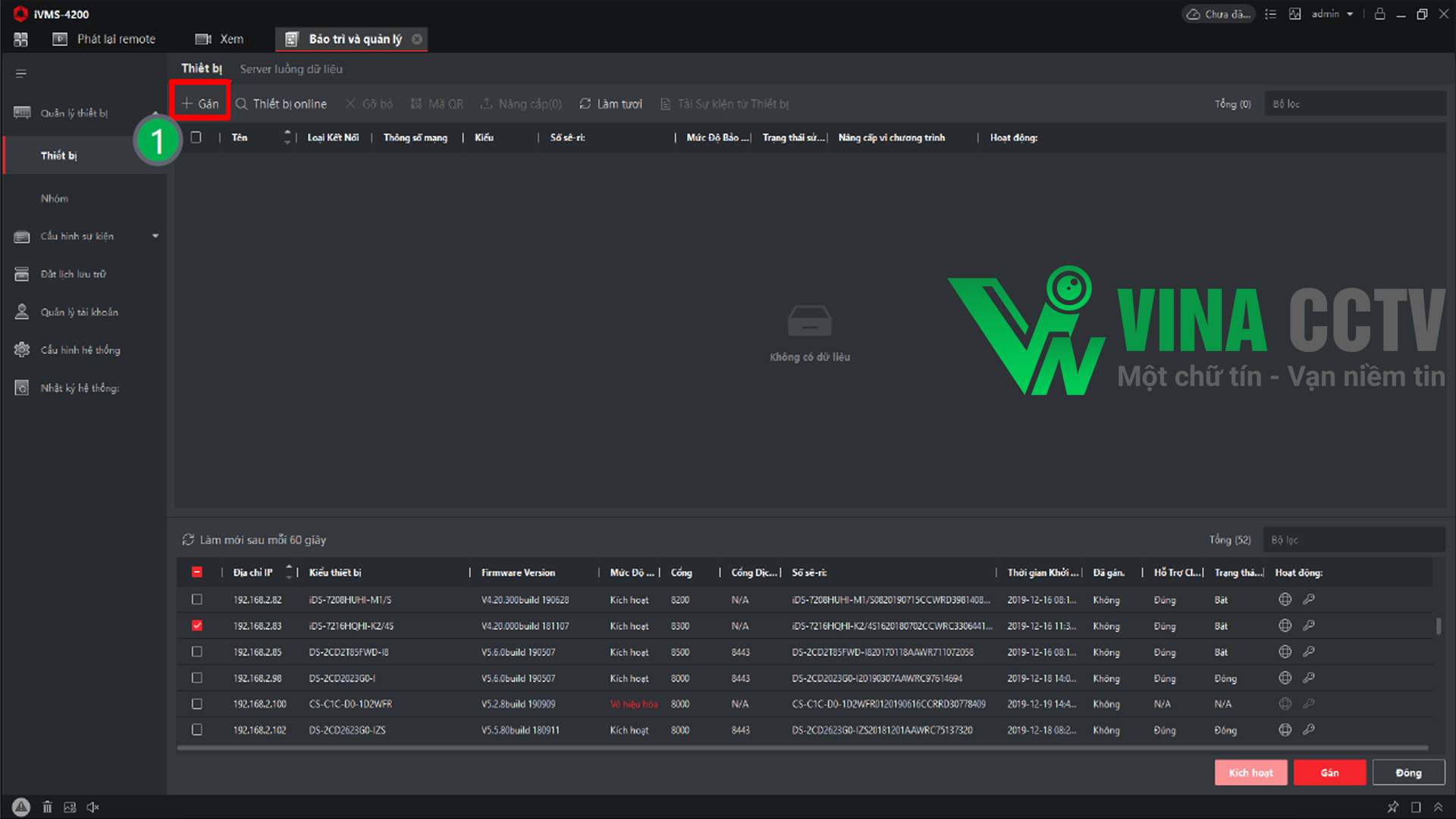

- Thêm thiết bị bằng Cloud P2P (Hik-Connect): Cách này đơn giản hơn, bạn chỉ cần quét mã QR trên thiết bị.
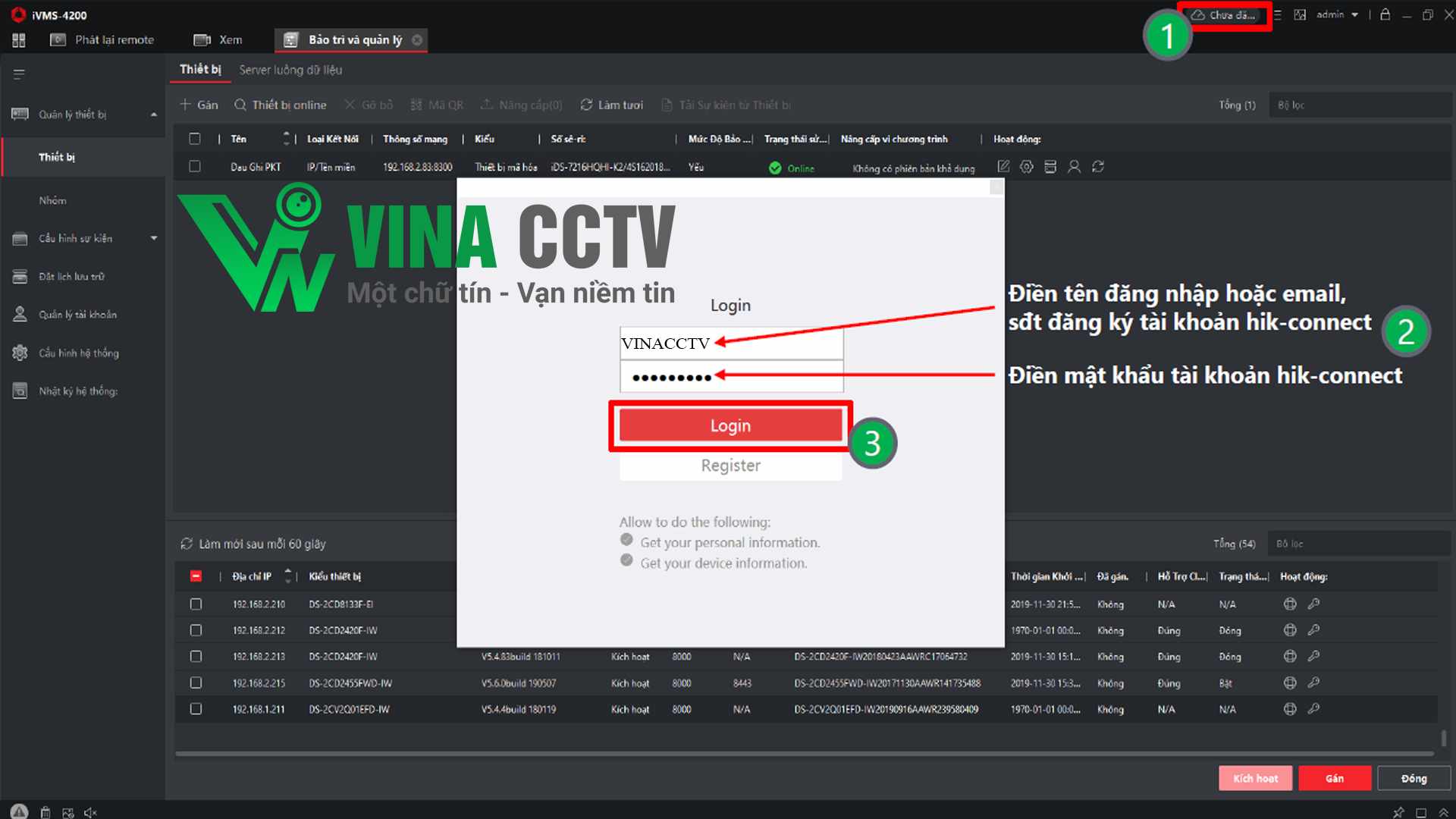
Xem camera trực tuyến
Để xem camera trực tuyến, bạn chọn thiết bị và kênh camera muốn xem. Bạn có thể điều khiển camera như xoay, zoom, chụp ảnh, quay video trực tiếp trên giao diện iVMS 4200.
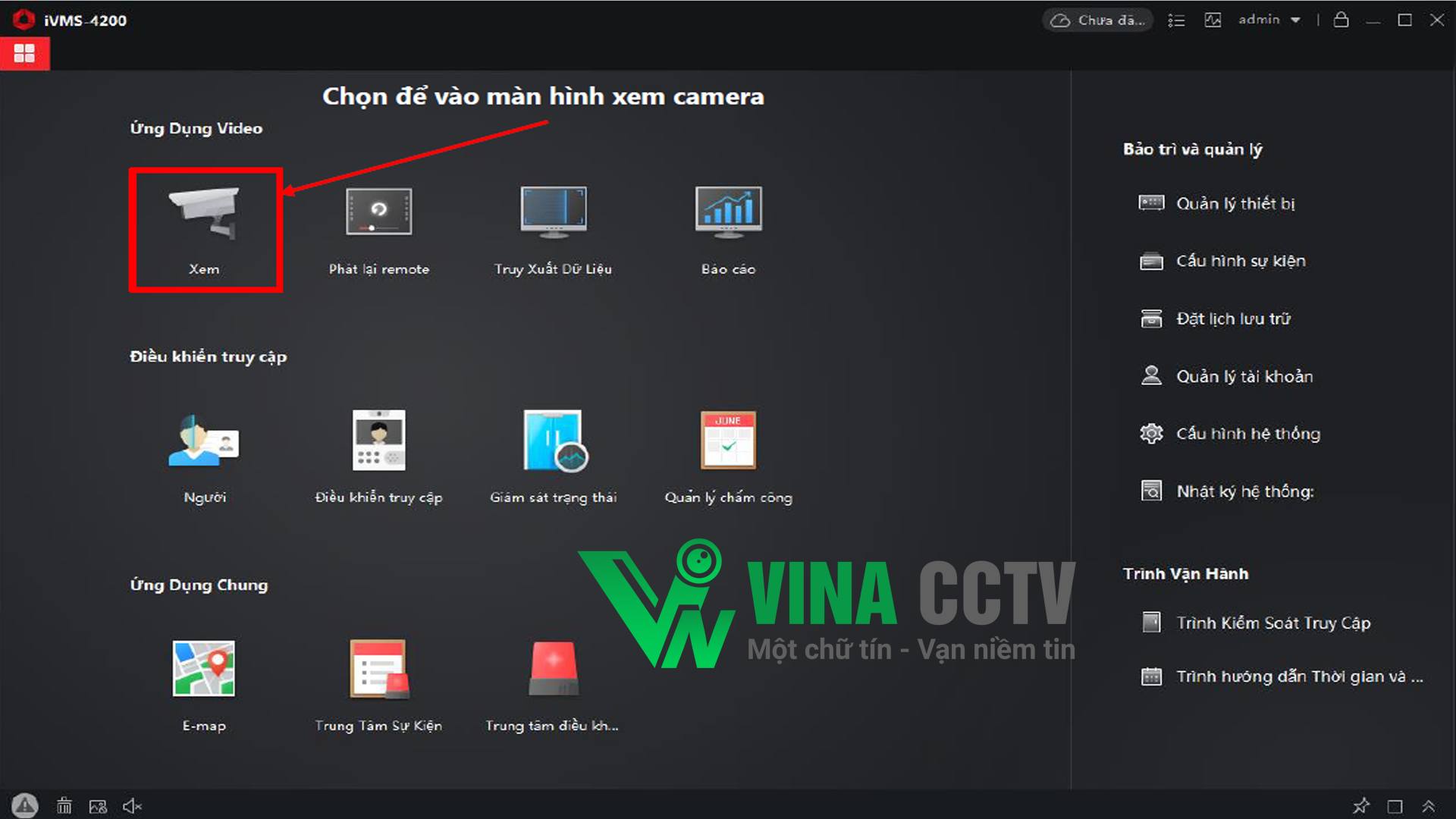
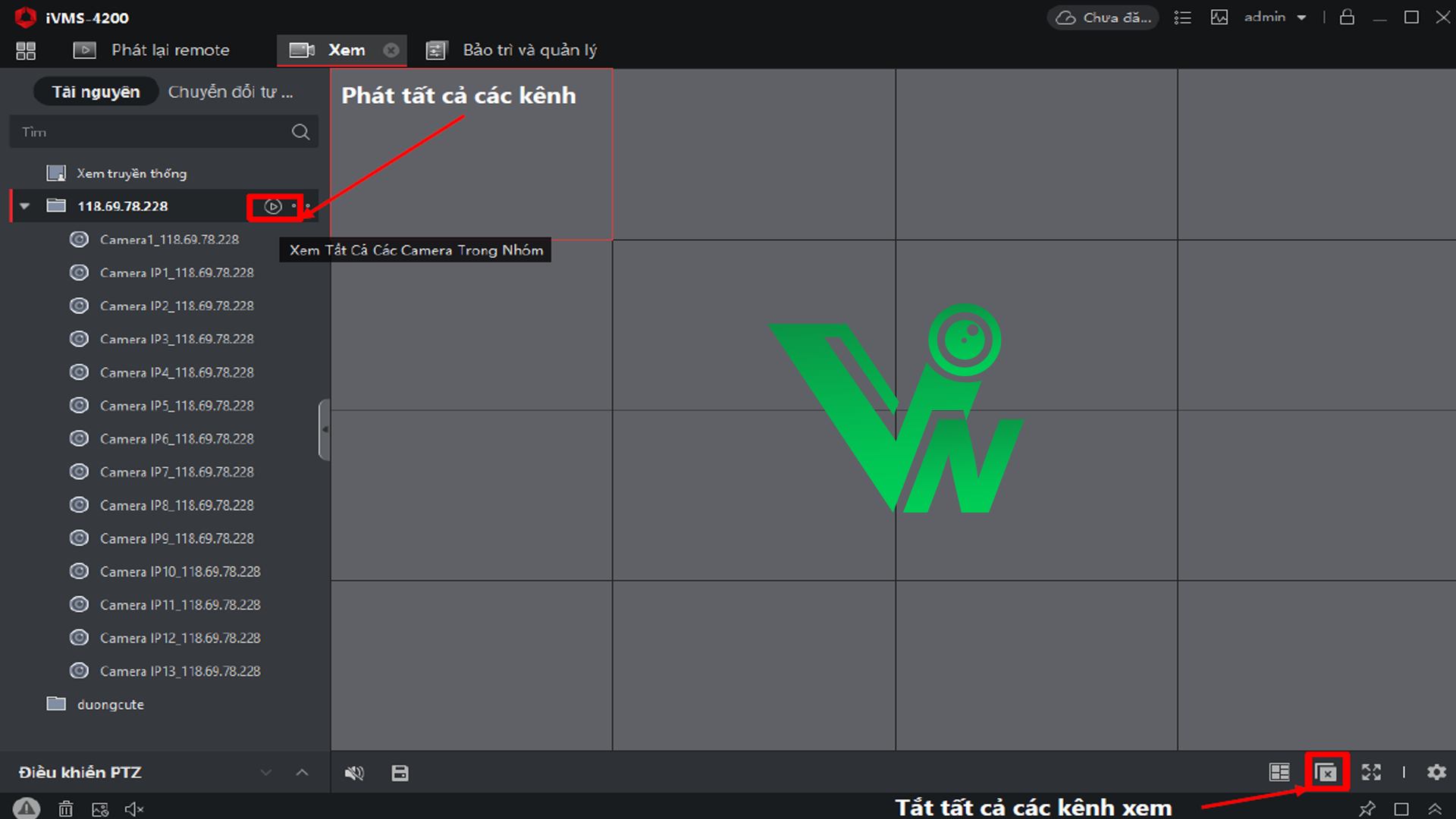
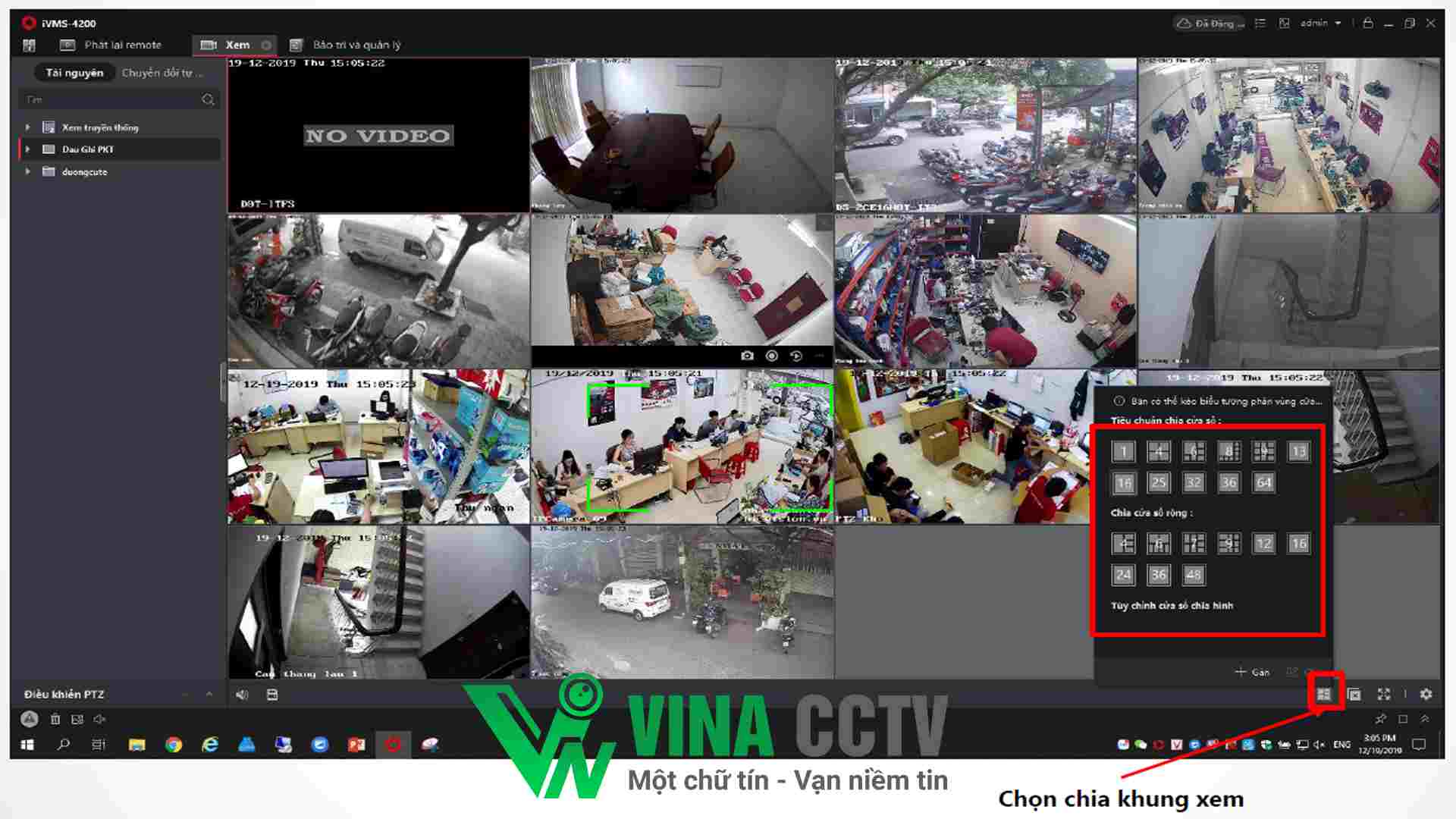
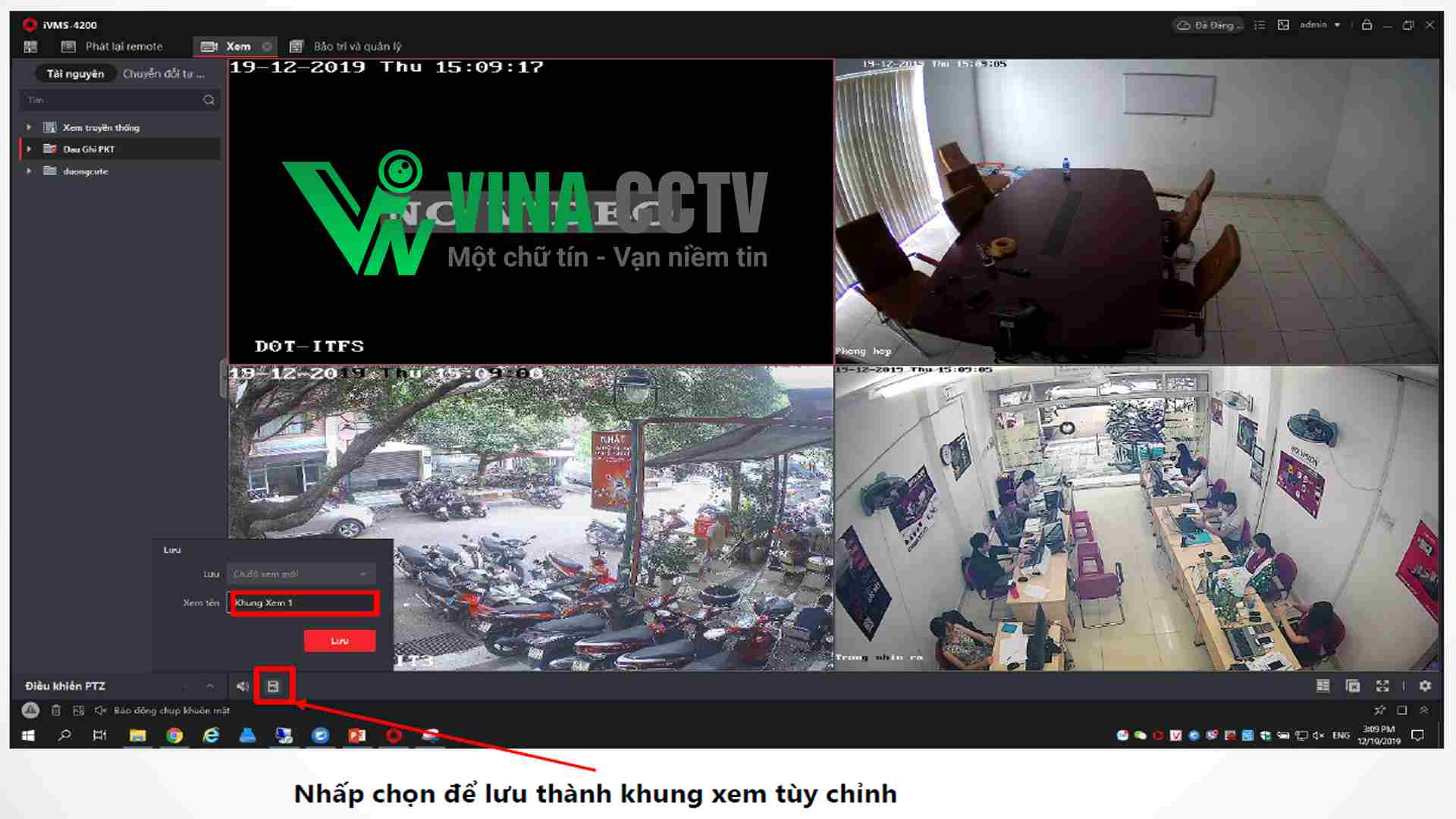
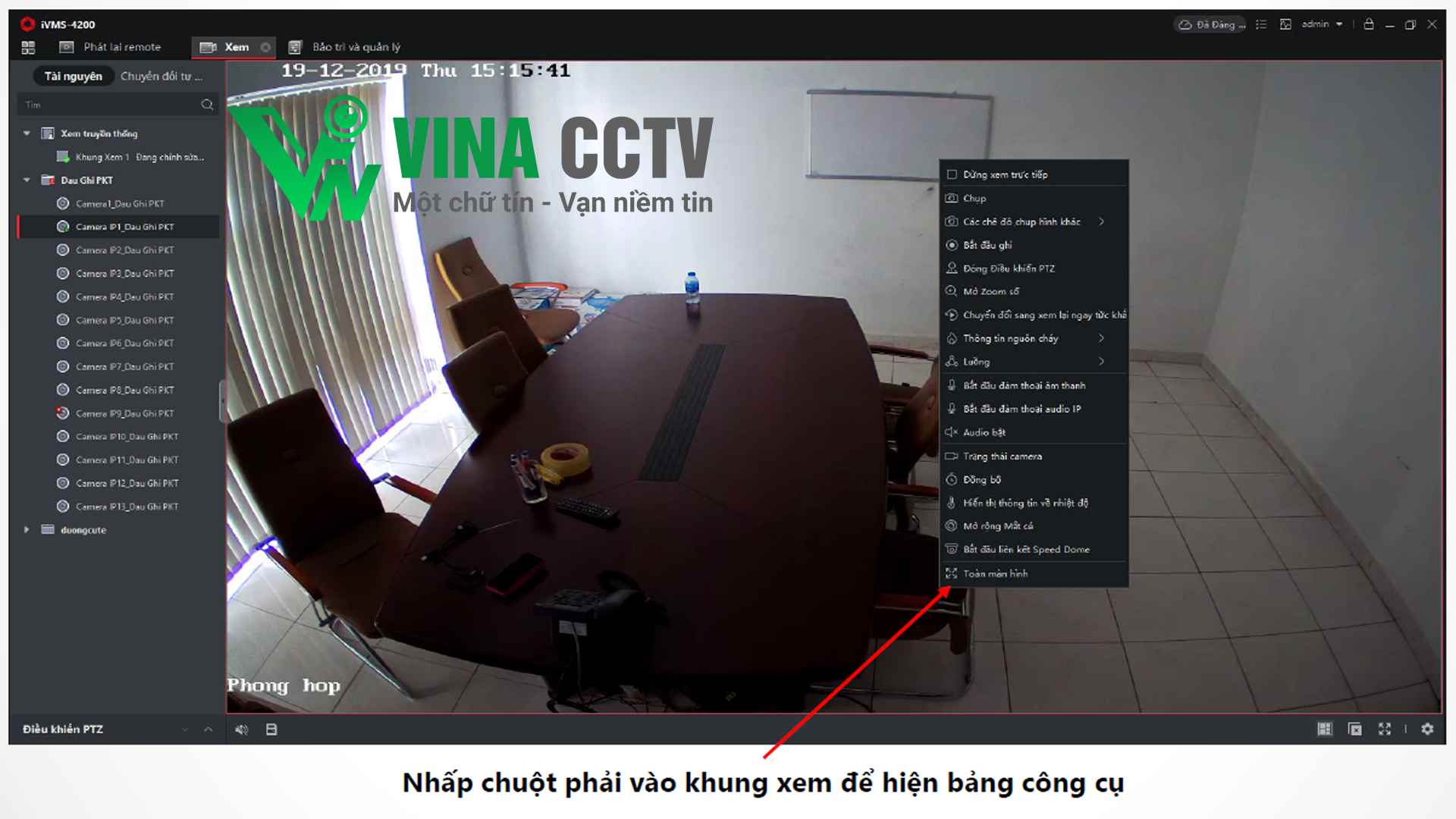
Xem lại video đã ghi hình
Chọn thiết bị, kênh camera và khoảng thời gian muốn xem lại. iVMS 4200 cho phép tua nhanh, tua chậm, tạm dừng video. Bạn có thể tải video đã ghi hình về máy tính để lưu trữ.
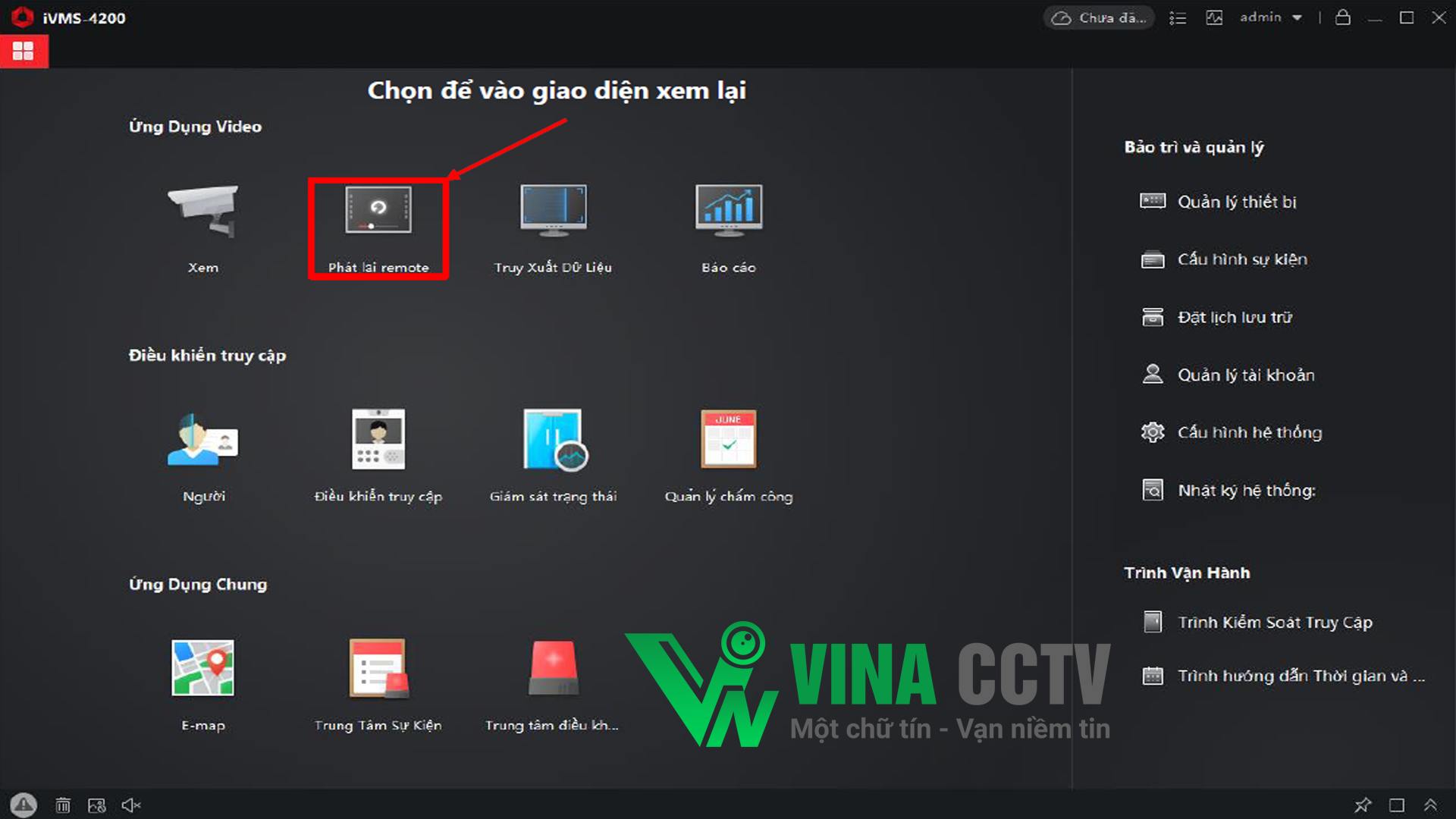
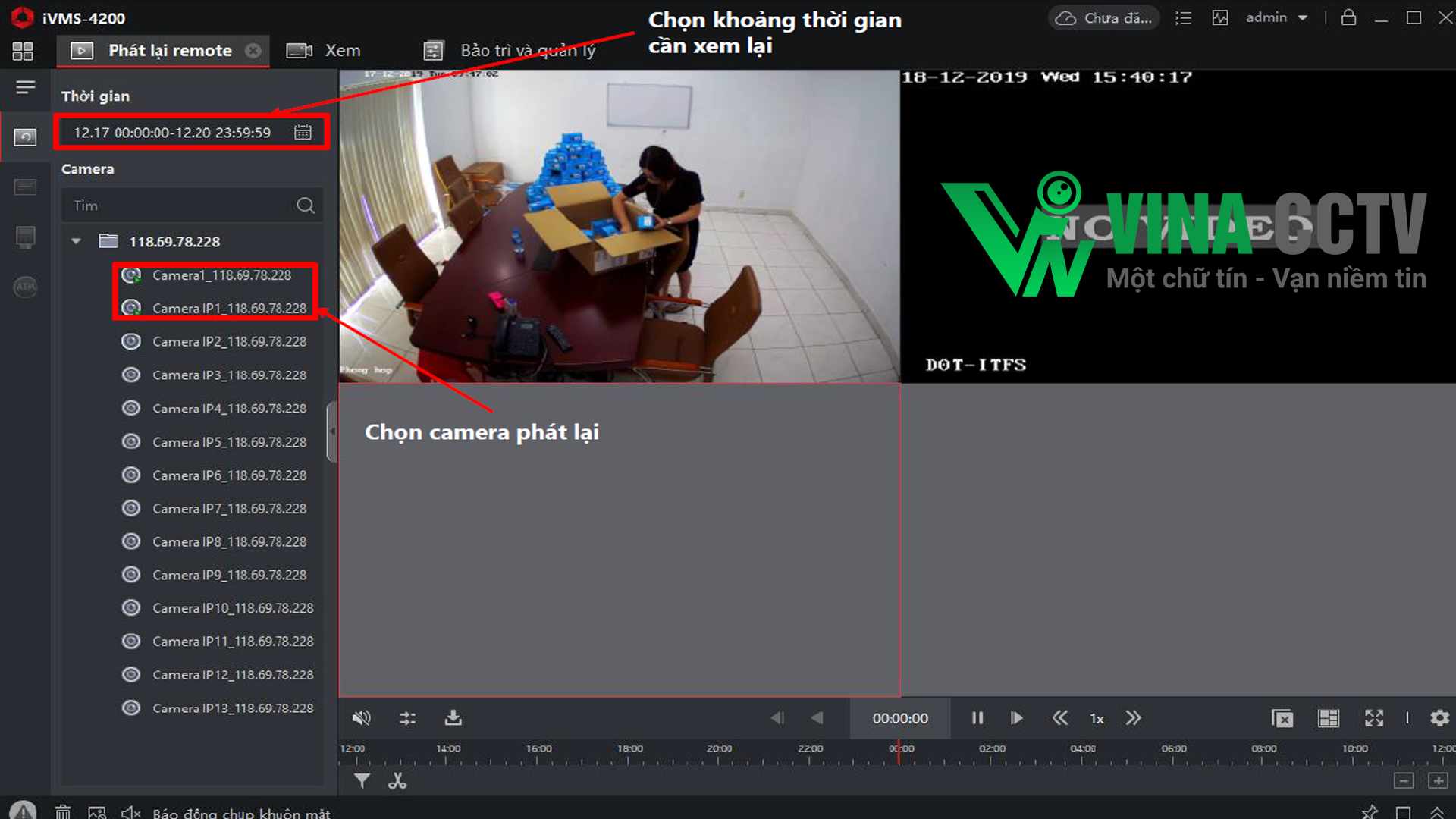
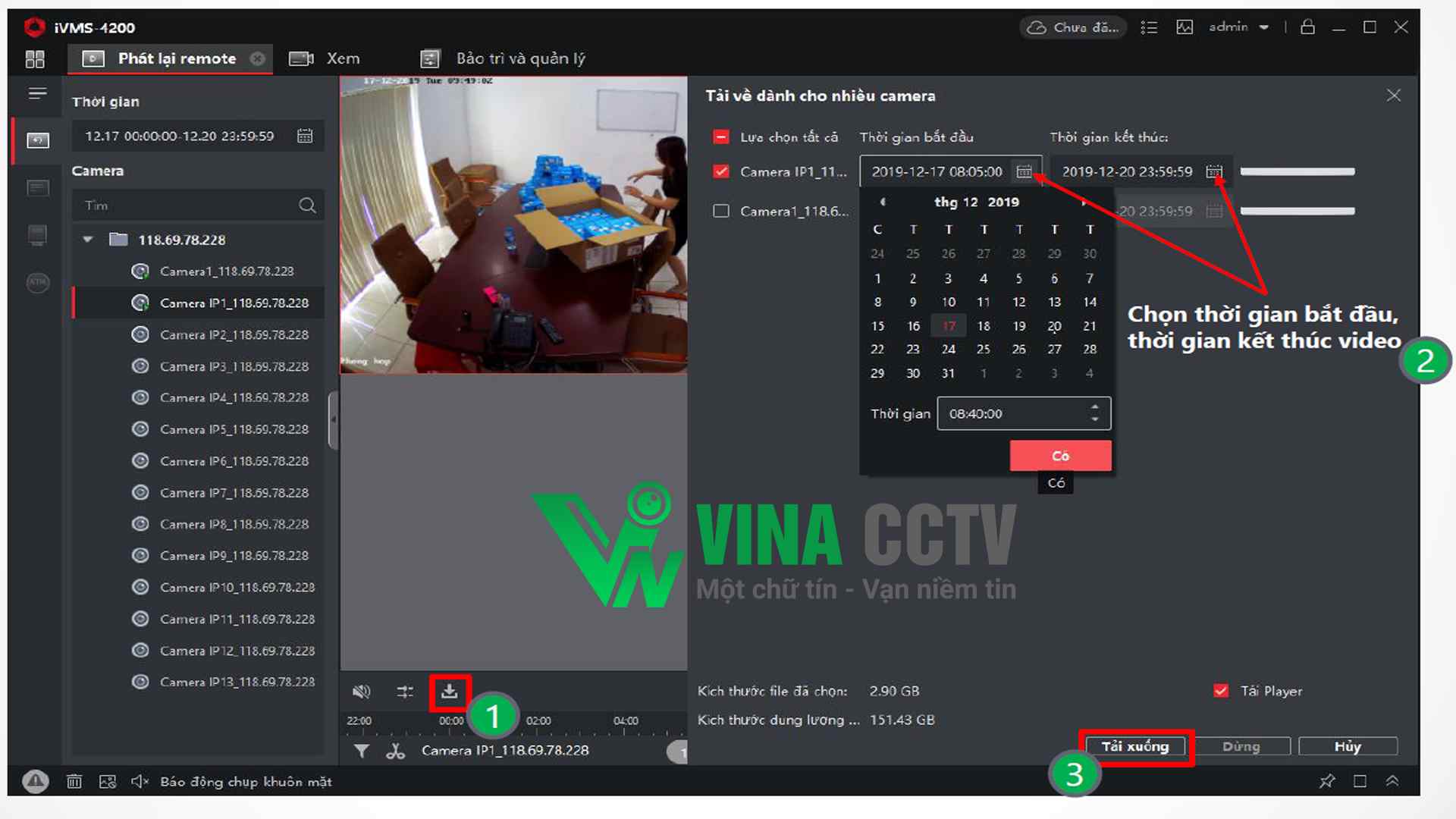
Một số tính năng nâng cao của iVMS 4200
Ngoài những tính năng cơ bản, iVMS 4200 còn cung cấp nhiều tính năng nâng cao giúp bạn tùy chỉnh hệ thống giám sát một cách chuyên nghiệp:
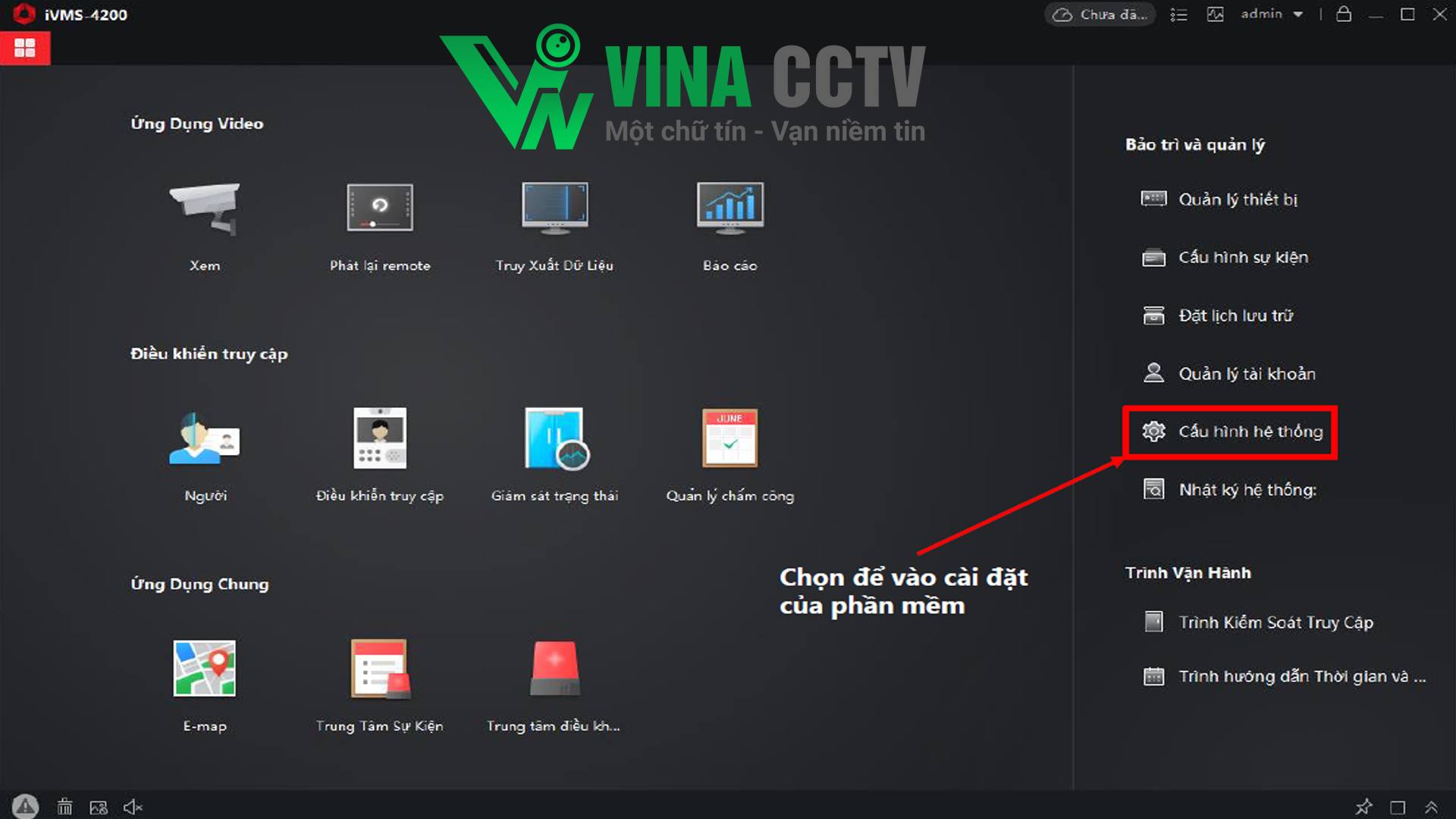
Cấu hình thông báo và cảnh báo: Nhận thông báo khi có sự kiện bất thường (phát hiện chuyển động, mất tín hiệu camera) qua email hoặc tin nhắn SMS.
Quản lý người dùng và phân quyền truy cập: Tạo nhiều tài khoản người dùng với quyền hạn khác nhau để kiểm soát quyền truy cập và bảo mật hệ thống.
Để iVMS 4200 hoạt động ổn định và an toàn, bạn nên:
- Tối ưu hóa chất lượng xem camera: Điều chỉnh độ phân giải, chất lượng hình ảnh phù hợp với đường truyền mạng.
- Thiết lập mật khẩu mạnh và bảo mật hai lớp: Sử dụng mật khẩu phức tạp và bật bảo mật hai lớp để ngăn chặn truy cập trái phép.
Một số câu hỏi thường gặp (FAQ) khi dùng iVMS 4200
Sự khác biệt giữa iVMS 4200 và iVMS 4200 lite là gì?
- iVMS 4200: Phiên bản đầy đủ, nhiều tính năng nâng cao, phù hợp cho doanh nghiệp và hệ thống lớn.
- iVMS 4200 lite: Phiên bản rút gọn, nhẹ hơn, phù hợp cho người dùng cá nhân hoặc hệ thống nhỏ.
Làm thế nào để kết nối lại iVMS 4200 khi bị mất kết nối?
Kiểm tra kết nối mạng, dây cáp, nguồn điện của thiết bị. Khởi động lại iVMS 4200 và thiết bị. Nếu vẫn không được, thử gỡ cài đặt và cài đặt lại phần mềm.
Cách khắc phục lỗi “Device Offline” trên iVMS 4200?
Lỗi này thường do mất kết nối giữa iVMS 4200 và thiết bị. Kiểm tra kết nối mạng, dây cáp, nguồn điện, và đảm bảo địa chỉ IP của thiết bị không bị thay đổi.
iVMS 4200 có hỗ trợ xem camera của hãng khác không?
iVMS 4200 chủ yếu hỗ trợ thiết bị Hikvision, nhưng có thể xem camera của một số hãng khác hỗ trợ chuẩn ONVIF bằng cách thêm thiết bị theo IP.
Nên làm gì khi quên mật khẩu đăng nhập iVMS 4200?
Sử dụng chức năng “Quên mật khẩu” trên giao diện đăng nhập. Nếu không thể khôi phục, liên hệ nhà cung cấp dịch vụ để được hỗ trợ.
Kết luận
iVMS 4200 là phần mềm giám sát mạnh mẽ, dễ sử dụng, giúp quản lý camera Hikvision hiệu quả. Dù bạn chọn iVMS 4200 hay iVMS 4200 lite, cả hai đều là công cụ hữu ích cho hệ thống camera của bạn. Tải iVMS 4200 và trải nghiệm ngay hôm nay!
Nế cần hỗ trợ hoặc sử dụng dịch vụ, liên hệ ngay với VINA CCTV nhé!
CÔNG TY TNHH THƯƠNG MẠI DỊCH VỤ CAMERA VIỆT NAM
- Địa chỉ: 85 Võ Liêm Sơn, Phường 4, Quận 8, TP Hồ Chí Minh
- Hotline: 0903060333
- Email: vinacctv.vn@gmail.com
- Website: lapcamera.com.vn
Xem thêm một số bài viết khác của VINA CCTV
Hướng dẫn tải và cài đặt phần mềm iVMS-4500 Hikvision
Xin chào! Mình là Lương Văn Khánh, thường gọi là Khánh Văn. Với hơn 10 năm kinh nghiệm trong cung cấp, lắp đặt, sửa chữa và bảo trì các thiết bị an ninh và công nghệ thông tin như camera quan sát, hệ thống mạng, tổng đài điện thoại, máy chấm công và khóa cửa vân tay, mình luôn cam kết mang đến cho khách hàng những giải pháp an toàn và hiệu quả nhất để bảo vệ tài sản và thông tin.


